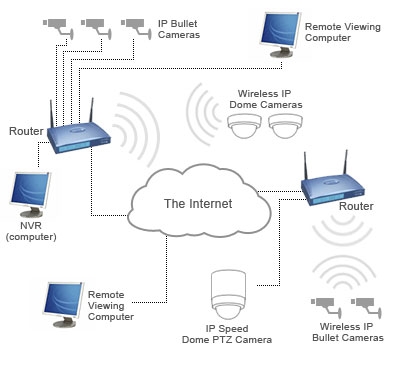Totes les persones que es van comprometre seriosament en activitats financeres o en inversions professionals, davant d’un indicador com el valor actual net NPV. Aquest indicador reflecteix l’eficiència de la inversió del projecte estudiat. Excel té eines que us ajuden a calcular aquest valor. Descobrim com utilitzar-los a la pràctica.
Càlcul del valor actual net
Valor actual net (NPV) en anglès s’anomena valor actual net, per tant s’abrevia habitualment com a nom NPV. Hi ha un altre nom alternatiu: el valor actual net.
NPV determina la suma dels valors actuals dels pagaments amb descompte, que són la diferència entre els fluxos i sortides. En termes simples, aquest indicador determina la quantitat d’inversor que vol rebre, menys totes les sortides, després d’aportar la contribució inicial.
Excel té una funció dissenyada específicament per calcular NPV. Pertany a la categoria financera dels operadors i es diu NPV. La sintaxi per a aquesta funció és la següent:
= NPV (taxa; valor1; valor2; ...)
Argument "Aposta" representa el valor establert de la taxa de descompte per a un període.
Argument "Valor" indica la quantitat de pagaments o rebuts. En el primer cas, té un signe negatiu i, en el segon, positiu. Aquest tipus d’argument de la funció pot ser de 1 fins a 254. Poden actuar com a nombres, o poden ser referències a cèl·lules en què aquests números estan continguts, però, així com l’argument "Aposta".
El problema és que la funció, tot i que es diu NPVperò càlcul NPV no passa del tot correctament. Això es deu al fet que no té en compte la inversió inicial, que segons les normes no es refereix al període actual, sinó al període zero. Per tant, a Excel, la fórmula per calcular NPV seria millor escriure això:
= Inversió inicial + VPN (taxa; valor1; valor2; ...)
Naturalment, es signarà la inversió inicial, com qualsevol tipus d’inversió "-".
Exemple de càlcul de la NPV
Considerem l’ús d’aquesta funció per determinar el valor NPV en un exemple concret.
- Seleccioneu la cel·la en què es mostrarà el resultat del càlcul. NPV. Feu clic a la icona "Insereix la funció"situat a prop de la barra de fórmules.
- S'inicia la finestra. Màsters de funcions. Vés a la categoria "Financer" o bé "Llista alfabètica completa". Trieu un registre en ell "CHPS" i feu clic al botó "D'acord".
- Després d'això, s'obrirà la finestra d’arguments d’aquest operador. Té el nombre de camps iguals al nombre d’arguments de funció. Camp obligatori "Aposta" i almenys un dels camps "Valor".
Al camp "Aposta" heu d’especificar la taxa de descompte actual. El seu valor es pot conduir manualment, però en el nostre cas el seu valor es col·loca en una cel·la d’un full, per tant, indicarem l’adreça d’aquesta cel·la.
Al camp "Valor1" heu d’especificar les coordenades de l’interval que continguin els fluxos de caixa futurs reals i esperats, excloent-ne el pagament inicial. Això també es pot fer manualment, però és molt més fàcil situar el cursor al camp corresponent i, amb el botó esquerre del ratolí premut, seleccioneu el rang corresponent al full.
Atès que, en el nostre cas, els fluxos d’efectiu es col·loquen en un full en una matriu sòlida, no cal que introduïu dades en els altres camps. Simplement feu clic al botó "D'acord".
- El càlcul de la funció es mostra a la cel·la que hem seleccionat al primer paràgraf de la instrucció. Però, com recordem, la inversió original no es va explicar. Per completar el càlcul NPVseleccioneu la cel·la que conté la funció NPV. El seu valor apareix a la barra de fórmules.
- Després del caràcter "=" afegiu l’import del pagament inicial amb el signe "-"i després posem una marca "+"que ha d’estar davant l’operador NPV.

També podeu substituir el número amb l’adreça de la cel·la del full que conté el pagament inicial.
- Per fer el càlcul i mostrar el resultat a la cel·la, feu clic al botó Introduïu.






El resultat es deriva i, en el nostre cas, el valor actual net és igual a 41160,77 rubles. És aquesta quantitat que un inversor, després de deduir totes les inversions, i també tenint en compte la taxa de descompte, pot esperar rebre en forma de benefici. Ara, coneixent aquest indicador, pot decidir si invertir diners en el projecte o no.
Lliçó: Funcions financeres a Excel
Com podeu veure, en presència de totes les dades entrants, realitzeu el càlcul NPV fer servir eines d’Excel és bastant senzill. L’únic inconvenient és que la funció dissenyada per resoldre aquest problema no té en compte el pagament inicial. Però aquest problema també és fàcil de resoldre, simplement substituint el valor corresponent al càlcul final.